关于雷雳至雷雳连接线(2.0 米)
了解有关雷雳至雷雳连接线(2.0 米)的更多信息并找到常见问题的答案,其中包括雷雳连接线的正确用法。
雷雳至雷雳连接线(2.0 米)是一根长度为两米的线缆,线缆两端各配有一个雷雳接头,可用于将雷雳设备和外围设备连接到配有至少一个雷雳端口的 Mac。
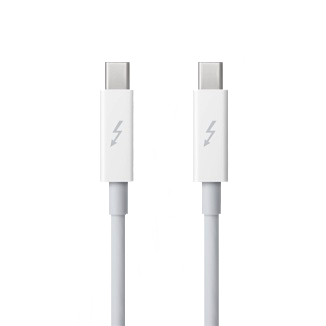
雷雳至雷雳连接线(2.0 米)支持的最大带宽是多少?
雷雳采用两个独立的双向 10Gbit/s 链路,每个链路同时进行读写的速度最高可达 10Gbit/s。在“活动监视器”中选取“硬盘活动”标签页即可看到当前的磁盘活动统计信息,这些信息可能有助于确定使用雷雳的储存设备的磁盘活动情况。大多数储存设备的最大传输速率小于雷雳的带宽潜力。
将雷雳连接线接入支持雷雳的设备或 Mac 的正确方式是什么?
你可以将线缆的任意一端接入设备或 Mac;线缆两端的接口是完全相同的。将接口与端口对齐,通过每个端口的形状来判断正确的方向。切勿强行将雷雳连接线接入支持雷雳的设备或 Mac 电脑的雷雳端口。
如何确认支持雷雳的设备是否已连接到 Mac?
打开“系统概述”并检查“硬件”下所列的“雷雳”部分,看看有没有列出所有已连接的雷雳设备。
是否可以使用雷雳连接线来连接 Promise、LaCie 或其他采用雷雳技术的第三方储存设备?
能。雷雳连接线可用于连接任意支持雷雳的设备或 Mac。
使用雷雳连接线来连接 Apple 产品时,是否存在最大支持长度?
为获得最佳性能,雷雳连接线不应超过三米。Apple 雷雳至雷雳连接线(2.0 米)长度为两米。有些雷雳设备包含额外端口,可用于通过额外的雷雳连接线在下游连接其他雷雳设备。
为什么使用雷雳连接线连接到基于 Intel 且支持目标显示器模式的 iMac 时出现黑屏?
虽然雷雳连接线可接入 Mini DisplayPort 端口,但只有 Mini DisplayPort 线缆可用于将处于目标显示器模式的 iMac(2009 年末)或 iMac(2010 年中)连接到支持雷雳的 Mac;2011 年之前生产的 iMac 机型并不支持雷雳连接线或设备。如果你使用的是 iMac(2009 年末),请确保安装了 27 英寸 SMC iMac 固件更新 1.0,以避免在目标显示屏模式下出现睡眠唤醒问题。
如果 Mac 的“系统概述”中没有雷雳选项并且似乎无法识别任何已连接的设备,应该怎么做?
对于支持雷雳的 Mac 电脑,请运行“软件更新”来安装所有可用更新,以便将雷雳设备与 Mac 搭配使用。
我已经安装了所有可用更新,但系统仍然无法识别任何通过雷雳至雷雳连接线(2.0 米)连接的雷雳设备。
请尝试使用其他雷雳连接线。也可以尝试关闭设备或电脑,等待几秒钟,然后重新启动。
注:如果在电脑上应用最新更新后,“系统概述”中没有列出雷雳,请仔细检查 Mac 上的雷雳端口,以查找雷雳图标(闪电形状)。如果该端口带有 mini DisplayPort 图标(矩形),则说明你的电脑没有雷雳端口。虽然雷雳连接线可接入 mini DisplayPort 插座,但它无法与你的电脑搭配使用。
在支持雷雳的 Mac 上通过“启动转换”运行受支持版本的 Microsoft Windows 时,是否可以使用雷雳连接线(2.0 米)?
可以。有关更多信息,请参阅“雷雳端口和显示器:常见问题 (FAQ)”。
有关非 Apple 制造的产品或非 Apple 控制或测试的独立网站的信息仅供参考,不代表 Apple 的任何建议或保证。Apple 对于第三方网站或产品的选择、性能或使用不承担任何责任。Apple 对于第三方网站的准确性和可靠性不作任何担保。联系供应商以了解其他信息。